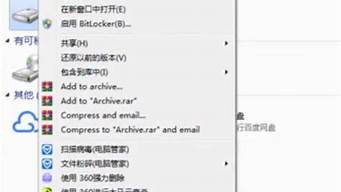您现在的位置是: 首页 > 重装系统 重装系统
一键ghost电脑启动一键ghost电脑_一键ghost2021
tamoadmin 2024-07-27 人已围观
简介1.一键ghost是什么2.如何使用ghost还原恢复电脑系统?3.ghost一键装机的详细步骤图解(一键ghost使用教程)4.电脑在无法正常开机的情况下,如何用一键ghost还原系统?U盘已经取代光盘成为当前最流行的系统重装方法,普通的U盘还具备重装系统的功能,需要通过大等工具制作成启动盘,然后使用大pe内置的一键ghost工具来重装系统,那么U盘一键ghost怎么用呢?首先需要有U盘启动盘,
1.一键ghost是什么
2.如何使用ghost还原恢复电脑系统?
3.ghost一键装机的详细步骤图解(一键ghost使用教程)
4.电脑在无法正常开机的情况下,如何用一键ghost还原系统?

U盘已经取代光盘成为当前最流行的系统重装方法,普通的U盘还具备重装系统的功能,需要通过大等工具制作成启动盘,然后使用大pe内置的一键ghost工具来重装系统,那么U盘一键ghost怎么用呢?首先需要有U盘启动盘,然后设置电脑从U盘启动,下面小编跟大家分享U盘一键ghost重装系统教程。
重装须知:
1、如果电脑系统无法启动,制作U盘启动盘需要借助另一台可用的电脑
2、如果内存2G以下选择32位(x86)系统,如果内存4G及以上,选择64位(x64)系统
相关教程:
一键ghost重装win7教程
u盘手动ghost安装系统教程
系统崩溃进pe备份C盘桌面数据方法
一、重装准备工作
1、系统镜像下载:大u盘系统下载
2、4G及以上U盘:如何制作大u盘启动盘
二、U盘启动设置:怎么设置开机从U盘启动
三、u盘一键ghost重装系统步骤如下
1、根据上面的教程制作好大U盘启动盘,然后将下载的ghost系统iso文件直接复制到U盘的GHO目录下;
2、在需要重装系统的电脑上插入大U盘,重启后不停按F12、F11、Esc等快捷键打开启动菜单,选择U盘选项回车,比如GeneralUDisk5.00,不支持这些启动键的电脑查看第二点设置U盘启动方法;
3、从U盘启动后进入到这个界面,通过方向键选择02选项回车,也可以直接按数字键2,启动pe系统,无法进入则选择03旧版PE系统;
4、进入到pe系统之后,如果需要重新分区,需备份所有数据,然后双击打开DG分区工具,右键点击硬盘,选择快速分区;
5、设置分区数目和分区的大小,一般C盘建议35G以上,如果是固态硬盘,勾选“对齐分区”执行4k对齐,点击确定,执行硬盘分区过程;
6、硬盘分区之后,打开大一键装机,映像路径选择系统iso镜像,此时会自动提取gho文件,点击下拉框,选择gho文件;
7、接着点击“还原分区”,选择系统安装位置,一般是C盘,如果不是显示C盘,可以根据“卷标”或磁盘大小选择,点击确定;
8、此时弹出提示框,勾选“完成后重启”和“引导修复”,点击是开始执行一键ghost系统还原;
9、转到这个界面,执行系统安装到C盘的操作,这个过程需要5分钟左右,耐心等待即可;
10、操作完成后电脑会自动重启,此时拔出U盘,不拔除也可以,之后会自动重新启动进入这个界面,继续进行重装系统和系统配置过程;
11、整个重装过程5-10分钟,最后重启进入全新系统桌面,系统就重装好了。
u盘一键ghost重装系统步骤就为大家介绍到这边,还不懂U盘一键ghost怎么用的朋友,可以学习下这个教程。
一键ghost是什么
一键ghost是一款功能强大系统备份和还原工具,可以通过对硬盘进行克隆和系统恢复,操作方法非常简单,只需点击一下鼠标,一键ghost工具就会自动帮你执行系备份或还原系统,不过还有不少朋友不懂win7一键ghost怎么用,下面小编跟大家win7一键ghost教程。
安装须知:
1、该方法仅适用于当前电脑系统可以正常使用的情况
2、如果系统已经损坏,无法开机,只能用U盘安装
3、一般内存3G及以下选择安装32位系统,内存4G及以上选择64位系统
相关教程:
u盘装系统教程
ghost手动安装系统详细教程
安装系统时提示您还没有指定ghost32/ghost64位置怎么解决
一、操作准备
1、备份C盘和桌面重要文件
2、系统下载:win7系统下载
3、安装工具下载:一键GHOST(OneKeyGHOST)V13.9
4、解压工具:WinRAR或好压等解压软件
二、一键ghost备份方法
一键ghost备份xp/win7/win8/win8.1/win10系统步骤
三、win7一键ghost步骤如下
1、下载安装所需系统iso镜像到本地硬盘,右键使用WinRAR等工具解压出来;
2、将最大的gho文件比如win7.gho和一键ghost工具放到同一目录,比如D盘,不要放C盘或桌面;
3、双击打开一键ghost安装工具,选择“还原分区”,映像路径选择gho文件,选择系统盘位置,比如C盘,或者根据磁盘容量选择安装位置,点击确定;
4、弹出对话框,点击是,立即重启进行计算机还原;
5、电脑重启后多出OnekeyGhost选项,电脑会自动选择这个选项进入;
6、启动进入到这个界面,执行系统还原到C盘的操作,等待进度条完成;
7、操作完成后,电脑自动重启,继续执行一键ghost安装系统过程;
8、安装过程会有多次的重启过程,最后重启进入全新系统桌面后,一键ghost过程就结束了。
win7一键ghost教程就是这样了,一键ghost步骤并不难,大家只需要根据上面的步骤来操作就可以完成win7一键ghost操作。
如何使用ghost还原恢复电脑系统?
一键ghost是一个系统备份和还原工具。它主要用于形成图像文件,可以反向保存或读取。如果在新安装的系统上执行一键备份,则在重新安装系统时可以使用一键还原。
一键GHOST(简称OneKey?ghost)是“DOS之家”首创的4种版本(硬盘版/光盘版/优盘版/软盘版)同步发布的启动盘,适应各种用户需要,既可独立使用,又能相互配合。
诺顿克隆精灵(NortonGhost),英文名Ghost为GeneralHardwareOrientedSystemTransfer(通用硬件导向系统转移)的首字母缩略字。该软件能够完整而快速地复制备份、还原整个硬盘或单一分区。
简介。
1、特点:既然称之为克隆软件,说明其Ghost的备份还原是以硬盘的扇区为单位进行的,也就是说可以将一个硬盘上的物理信息完整复制,而不仅仅是数据的简单复制。Ghost支持将分区或硬盘直接备份到一个扩展名为.gho的文件里(赛门铁克把这种文件称为镜像文件),也支持直接备份到另一个分区或硬盘里。
2、新版本的ghost包括DOS版本和windows版本,DOS版本只能在Dos环境中运行。windows版本只能在windows环境中运行。由于DOS的高稳定性,且在DOS环境中备份windows操作系统,已经脱离了windows环境,建议备份windows操作系统,使用DOS版本的ghost软件。
ghost一键装机的详细步骤图解(一键ghost使用教程)
ghost还原系统的前提是你的电脑里面装有ghost备份还原软件,并已经为计算机做过ghost系统备份,它使得电脑系统出现小故障,不能启动时,能够快速的恢复系统。其操作方法步骤如下:
1、下载ghost一键还原工具,如果没有备份的gho文件,需要到网上下载所需ghost win7系统iso镜像到本地硬盘,右键使用WinRAR等工具解压出来
2、将最大的gho文件win7.gho和ghost一键恢复软件放到同一目录,比如D盘,不要放C盘或桌面
3、双击打开onekey ghost镜像安装工具,选择“还原分区”,映像路径选择win7.gho文件,选择系统要安装的位置,一般是C盘,或者根据磁盘容量选择安装位置,点击确定
4、弹出对话框,点击是,立即重启进行计算机还原,如果提示没有找到ghost32/ghost64,参考相关教程提供的教程解决
5、这时候电脑自动重启,启动菜单多出Onekey Ghost选项,电脑会自动选择这个选项进入
6、启动进入到这个界面,执行ghost系统安装部署到C盘的操作,耐心等待进度条完成
7、操作完成后,电脑自动重启,继续执行系统组件、驱动安装和配置过程
8、安装过程通常5-10分钟,最后重启进入全新系统桌面后,ghost一键恢复系统过程结束。
注意事项:
1、电脑系统还原,只有开启了系统保护才能还原,没有开启系统保护无法还原
2、检查电脑的硬件驱动是否全部安装,或是否正确安装,可以右击我的电脑—属性—硬件—设备管理器,看一下电脑的各项硬件是否全部安装到位,如果设备有问题的话,那该设备前会有一个**的问号或惊叹号。
电脑在无法正常开机的情况下,如何用一键ghost还原系统?
一键ghost是一款功能非常强大的系统安装工具,一键ghost可以直接本地一键安装系统,支持32位下安装64位,下面我们一起来看看ghost一键装机win7的详细介绍吧.
win7是目前比较成熟的操作系统,安装使用win7系统的用户也是非常多,我们知道,电脑在使用一段之间之后,多多少少会出现一些问题,如果出现运行缓慢等影响日常操作的问题,在硬件没有问题的情况下,可以通过重装系统解决,一键ghost可以帮助用户快速重装系统,那么一键ghost重装系统win7步骤是什么呢?下面跟小编一起来学习下一键ghost重装win7教程。
1、下载安装所需系统iso镜像到本地硬盘,右键使用WinRAR等工具解压出来;
2、将最大的gho文件比如win7.gho和一键ghost工具放到同一目录,比如D盘,不要放C盘或桌面;
3、双击打开一键ghost安装工具,选择“还原分区,映像路径选择gho文件,选择系统盘位置,比如C盘,或者根据磁盘容量选择安装位置,点击确定;
4、弹出对话框,点击是,立即重启进行计算机还原;
5、电脑重启后多出OnekeyGhost,自动选择这个选项进入;
6、启动进入到这个界面,执行系统还原到C盘的操作,等待进度条完成;
7、操作完成后,电脑自动重启,继续执行一键ghost安装系统过程;
8、安装过程会有多次的重启过程,最后重启进入全新系统桌面后,一键ghost装系统过程就结束了。
以上就是ghost一键装机的详细步骤介绍啦,希望能帮助到大家。
分情况处理,如果电脑只是不能正常进入操作系统,而电脑上之前安装有一键还原且有备份,开机后会提示按F11(或者F9),请按提示按下相应 的键,即可还原。
注意:有些一键还原软件可能没有这个提示,只能在正常进入系统后运行软件才能还原,那这个方法就不起用了。
另一种情况,如果是开机不能进到操作系统,也没有上面说的提示,此时可以通过重新安装系统来解决。请按F11或者F9,根据电脑品牌的不同而有所区别(参考你的电脑说明书,如果没有,可以多次试按最上面的一排键盘,总有一个是可以的)。
最后,如果重装系统后还 不能正常进入,或者重装使用一段时间又不能正常开机 ,考虑硬件,特别是硬盘可能坏了,这时就只能维修硬件了。
ghost,原意为幽灵,即是死者的灵魂,以其生前的样貌再度现身于世间。幽灵通常没有固定的形体,一般用肉眼是看不见的,只有某些特定场合下,才能被看到。
现在提到ghost,更多的是在说系统盘,即我们装机系统,ghost使系统安装变得更简单!《ghost》也是歌曲和**的名称,另外ghost还是相关动漫和游戏中的角色。